Cara Menghapus Database di Notion
Kita semua memiliki terlalu banyak kewajiban. Ini sering kali melibatkan kami mengerjakan beberapa proyek sekaligus.
Untungnya, Notion siap membantu kami. Ini menawarkan template, yang dapat digunakan untuk mengatur berbagai aspek kehidupan Anda, baik profesional maupun pribadi. Namun bagaimana jika persyaratan proyek berubah atau proyek itu sendiri dibatalkan?
Dalam artikel ini, kami akan menjelaskan cara menghapus database di Notion.
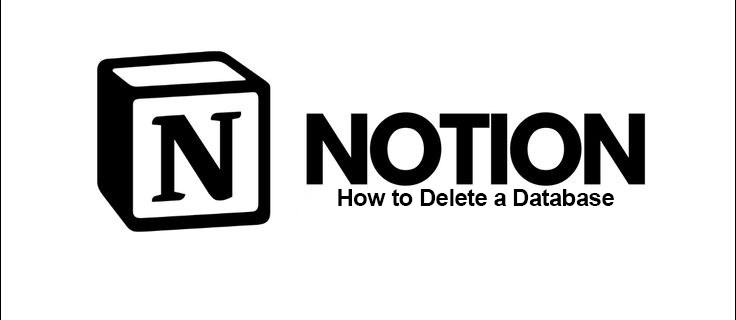
Cara Hapus Database di Notion
Notion ada untuk membantu Anda mengatur berbagai aktivitas dan rencana. Tetapi bagaimana jika rencana Anda telah berubah? Anda tidak lagi ikut serta dalam suatu aktivitas. Mungkin Anda telah menyelesaikan bagian tertentu dari suatu proyek. Tidak perlu khawatir lagi. Anda dapat menghapus database dari Notion.
Berikut cara menghapus database dari Notion:
Masuk ke Notion.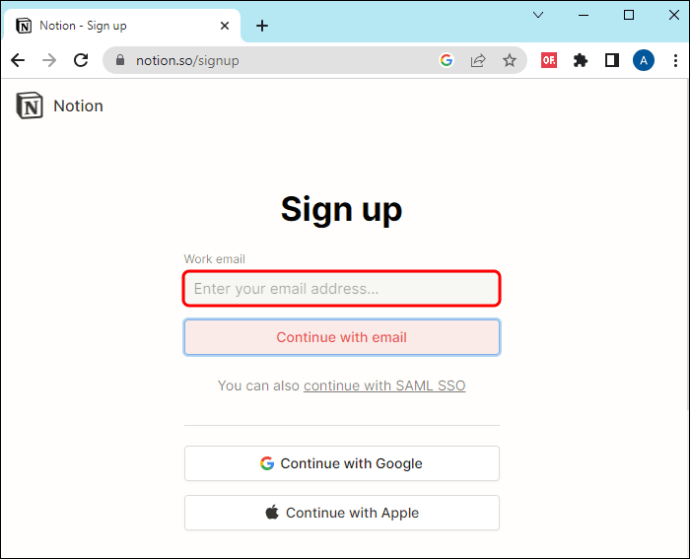 Di sisi kiri, buka database Anda ingin menghapus dan klik kanan padanya.
Di sisi kiri, buka database Anda ingin menghapus dan klik kanan padanya.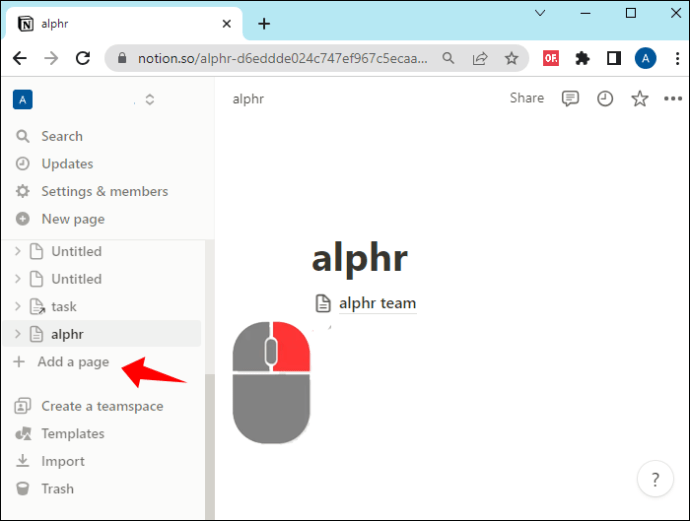 Klik “Hapus.”
Klik “Hapus.”
Apakah ada perasaan yang lebih baik, daripada menghapus tugas atau proyek dari jadwal Anda setelah menyelesaikannya? Sekarang Anda dapat berkonsentrasi pada tugas berikutnya, merasa bebas dari kekacauan.
Bagaimana untuk Membuat Database di Notion
Database di Notion membantu Anda mengatur informasi dan data sesuka Anda. Meskipun kata”database”mungkin terdengar menakutkan, kami meyakinkan Anda bahwa membuatnya mudah.
Masuk ke Notion.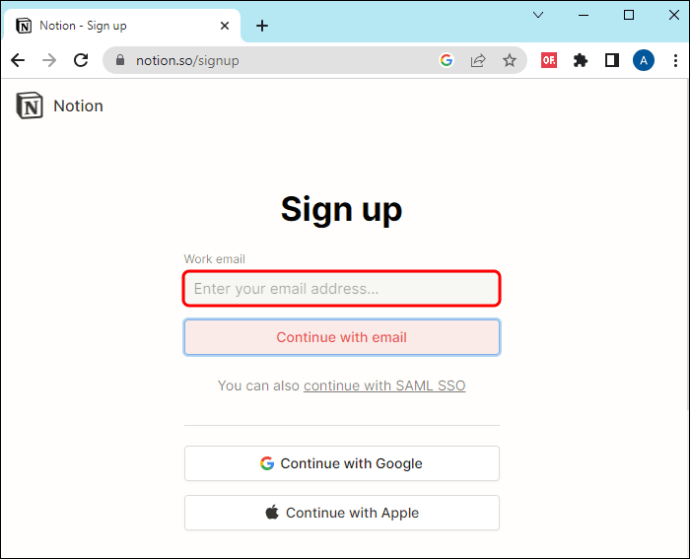 Klik “Halaman Baru”.
Klik “Halaman Baru”.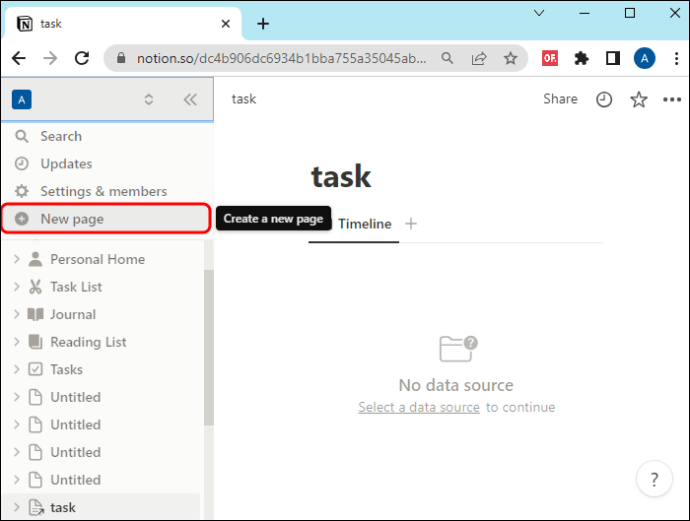 Untuk membuat database, cukup ketik “/database”. Sekarang Anda dapat memilih database yang sesuai dengan kebutuhan Anda.
Untuk membuat database, cukup ketik “/database”. Sekarang Anda dapat memilih database yang sesuai dengan kebutuhan Anda.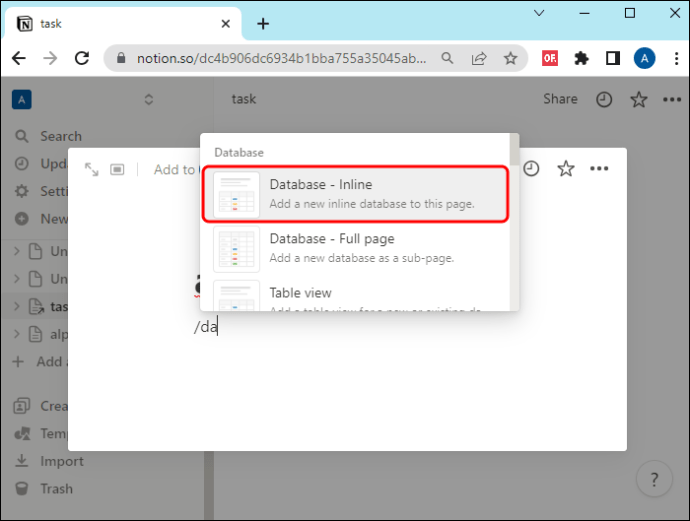
Seperti yang Anda lihat, ini sesederhana mungkin. Sekarang terserah Anda untuk mengisinya dengan data Anda.
Berbagai Jenis Database di Notion dan Kapan Menggunakan Masing-masing
Database di Notion mewakili tampilan halaman Anda yang lebih detail dan canggih. Tujuan mereka adalah untuk membantu Anda mengatur data Anda, sehingga Anda dapat menggunakannya dengan mudah.
Berikut adalah berbagai format yang dapat Anda pilih untuk database Anda di Notion:
Ini dibuat atas baris dan kolom. Mereka dapat digunakan untuk mengatur potongan data yang besar.
Ini terdiri dari kartu dengan halamannya sendiri. Setiap kartu dapat mewakili informasi yang Anda inginkan, misalnya tanggal tenggat atau daftar orang di tim Anda. Ini dapat berguna dengan tim yang lebih besar, karena Anda dapat menemukan apa yang Anda cari dengan cepat.
Yang ini menunjukkan garis waktu proyek dan aktivitas yang akan datang. Persyaratan setiap kegiatan jelas, begitu juga urutannya. Ini akan membantu Anda lebih memahami kerangka waktu dan beban kerja.
Ini adalah tampilan yang paling sederhana. Ini dapat digunakan di perusahaan besar, terutama setelah rapat. Mayoritas anggota akan menganggapnya dapat dimengerti. Namun, mereka mungkin tampak sulit untuk diikuti jika terlalu panjang.
Seperti namanya, Anda akan diperlihatkan kalender dengan catatan mengenai tanggal. Ini berguna saat Anda sedang mengerjakan proyek yang sensitif terhadap waktu, atau jika aktivitas memerlukan urutan untuk diselesaikan.
Jenis kreatif dan visual akan paling sering menggunakan opsi ini. Setiap gambar dapat mewakili halaman yang berbeda. Jika Anda terbiasa berpikir secara visual, ini menarik dan cepat digunakan.
Memilih tampilan ditentukan oleh preferensi pribadi dan data itu sendiri. Anda akan tahu apa yang membuat Anda berpikir dan bekerja paling cepat, serta jenis data apa yang sedang Anda kerjakan.
Cara Mengedit Halaman Database dalam Tampilan Berbeda
Seperti yang kita telah dipelajari sejauh ini, setiap bagian dari database Anda (terlepas dari tampilannya) memiliki halamannya sendiri. Ini memungkinkan Anda berorientasi pada detail dan membantu anggota tim Anda menyelesaikan aktivitas dengan sukses.
Namun, Anda mungkin ingin mengubah sesuatu di database Anda. Berikut cara melakukannya, bergantung pada formatnya:
Papan, galeri, dan kalender – Klik di mana saja pada item yang diinginkan.Daftar – Klik judulnya.Tabel – Arahkan mouse Anda ke kolom pertama dan klik “Buka.”
Sekarang database Anda selalu benar. Tidak perlu membuat yang baru dari awal.
Cara Beralih ke Tampilan Database Berbeda
Anda mungkin telah menyadarinya tampilan ini bukan yang ideal untuk basis data Anda. Ini membuat Anda atau tim Anda bingung dan menghabiskan terlalu banyak waktu untuk mengerjakannya. Jangan panik. Anda tidak perlu membuat yang benar-benar baru.
Berikut adalah langkah-langkah untuk mengubah tampilan basis data Anda:
Masuk ke Notion.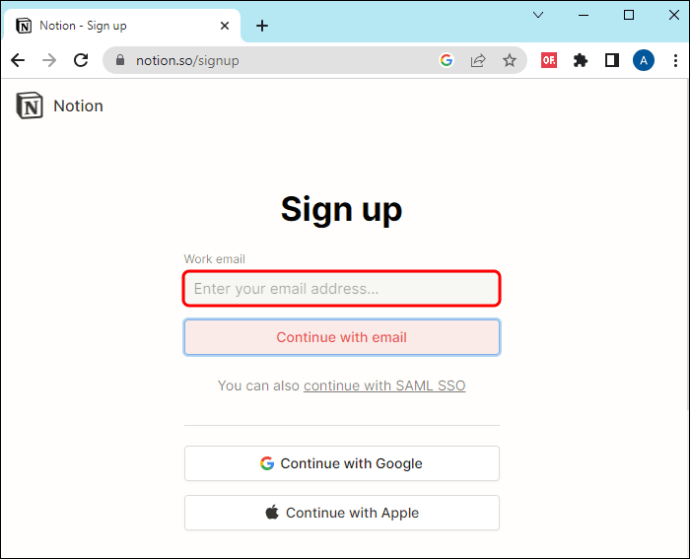 Buka template yang ingin Anda perbarui untuk database.
Buka template yang ingin Anda perbarui untuk database.
Klik tiga titik di pojok kanan.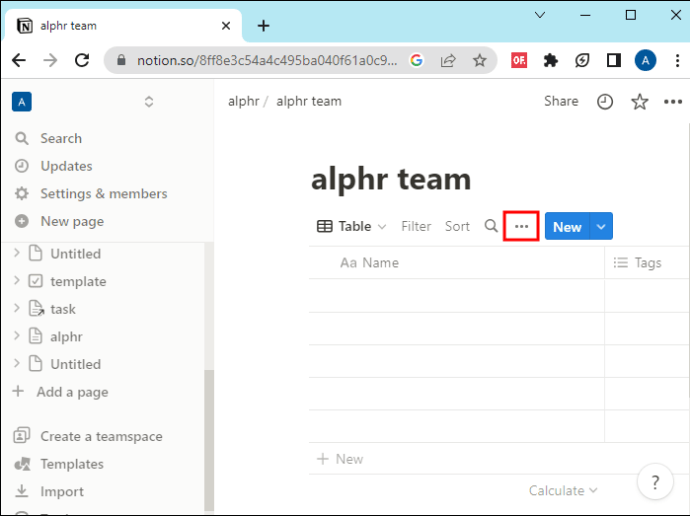 Klik tombol”Layout”di bagian atas sudut kanan tampilan basis data.
Klik tombol”Layout”di bagian atas sudut kanan tampilan basis data.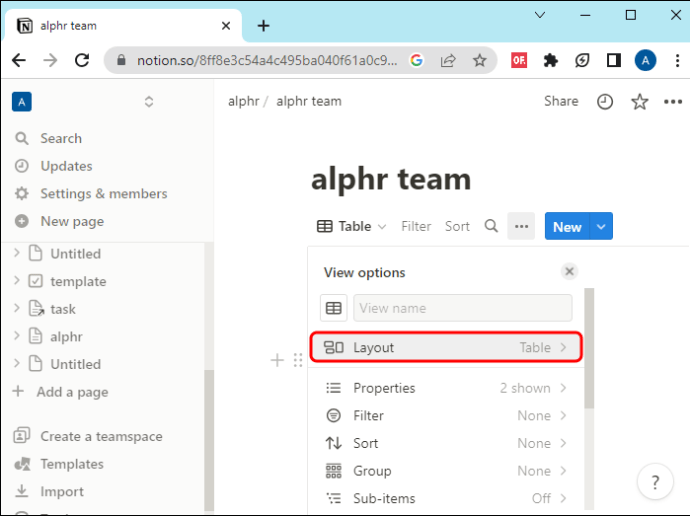 Dari menu yang muncul, pilih tampilan yang ingin Anda gunakan.
Dari menu yang muncul, pilih tampilan yang ingin Anda gunakan.
Sekarang Anda dapat beralih ke tampilan yang tampaknya berfungsi lebih baik untuk Anda dan rekan satu tim. Ingat juga bahwa Anda tidak dibatasi berapa kali Anda dapat beralih ke tampilan baru. Anda dapat bereksperimen hingga membuatnya sempurna!
Cara Membuat Template Database
Kami yakin bahwa saat ini, Anda telah memilih jenis tampilan database yang paling sesuai untuk Anda. Alih-alih membuatnya setiap saat dari awal, Anda dapat membuat template.
Ikuti langkah-langkah ini untuk membuat template tampilan database favorit Anda:
Masuk ke Notion.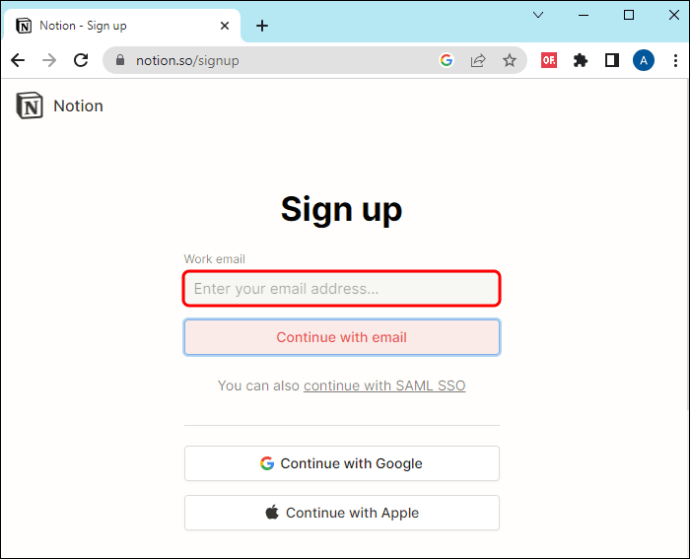 Di sisi kiri, cari halaman dengan basis data Anda.
Di sisi kiri, cari halaman dengan basis data Anda.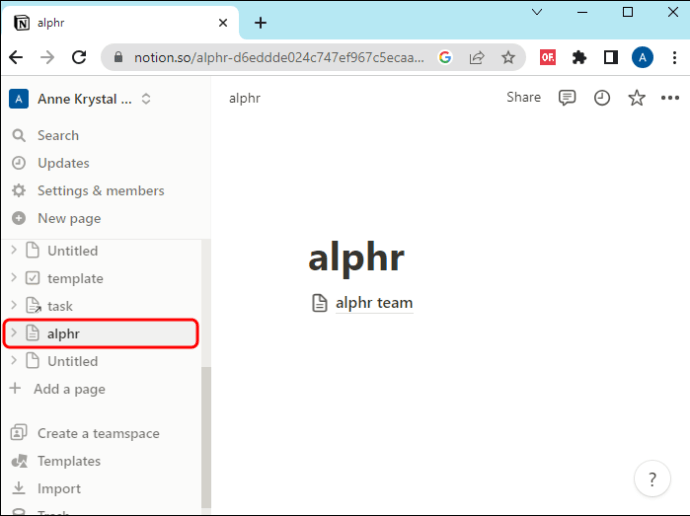 Buka database yang disebutkan di langkah sebelumnya.
Buka database yang disebutkan di langkah sebelumnya.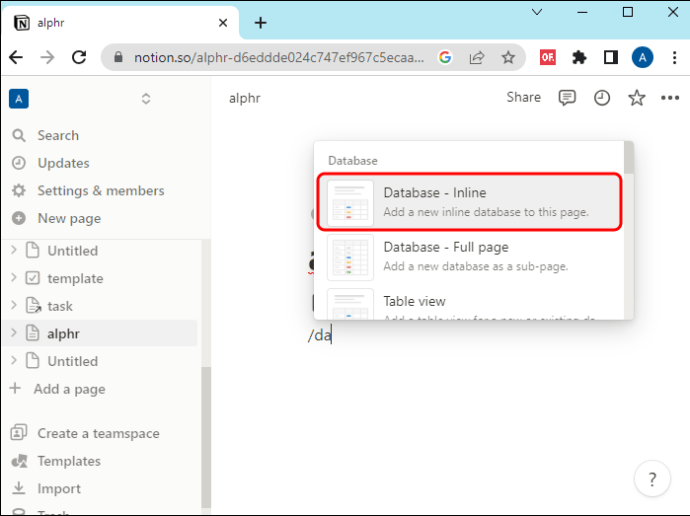 Klik “Baru”di pojok kanan atas layar.
Klik “Baru”di pojok kanan atas layar.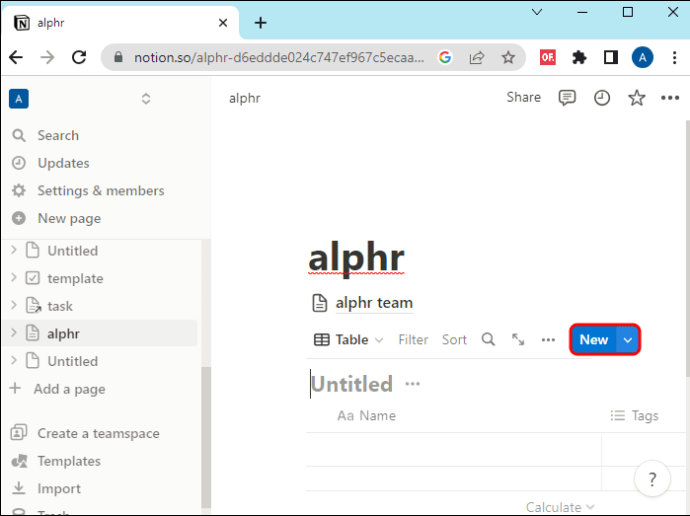 Dari menu tarik-turun , pilih “Template.”
Dari menu tarik-turun , pilih “Template.”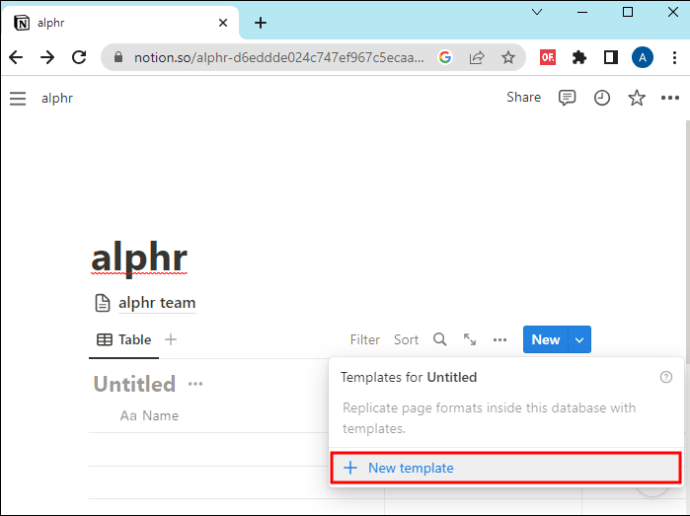
Ini akan memungkinkan Anda untuk membuat database baru dengan tampilan yang diinginkan hanya dengan satu klik di lain waktu.
Bagaimana jika Saya Menghapus Sesuatu secara Tidak Sengaja?
Ketika Anda kewalahan dengan informasi dan tugas, Anda mungkin telah menghapus sesuatu secara tidak sengaja. Tapi itu bukan akhir dari dunia. Ada cara untuk mendapatkan kembali data berharga Anda.
Berikut cara memulihkan halaman yang dihapus di Notion:
Masuk ke Notion.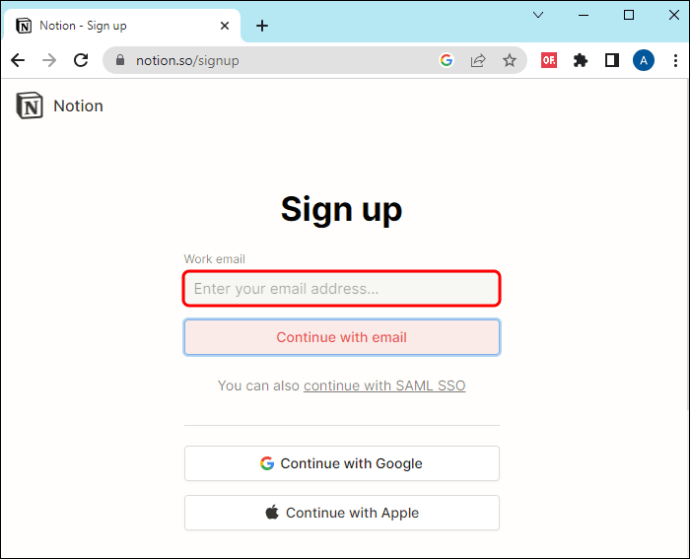 Di kiri bawah layar, Anda akan menemukan “Sampah”. Klik di atasnya.
Di kiri bawah layar, Anda akan menemukan “Sampah”. Klik di atasnya.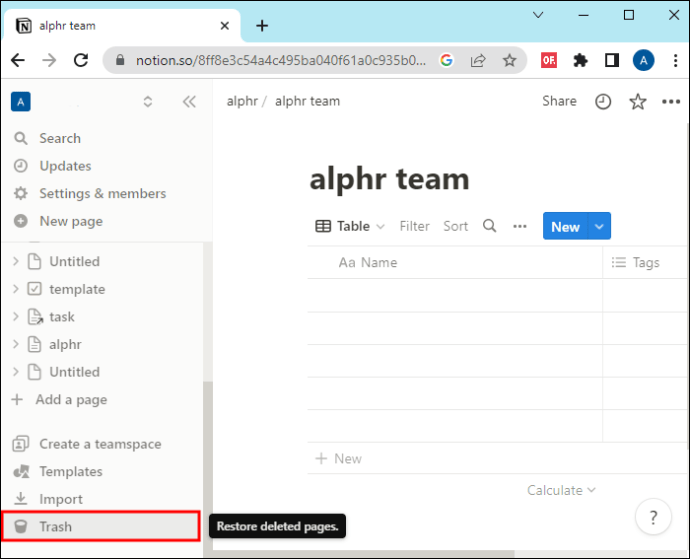 Pilih halaman yang ingin Anda pulihkan.
Pilih halaman yang ingin Anda pulihkan.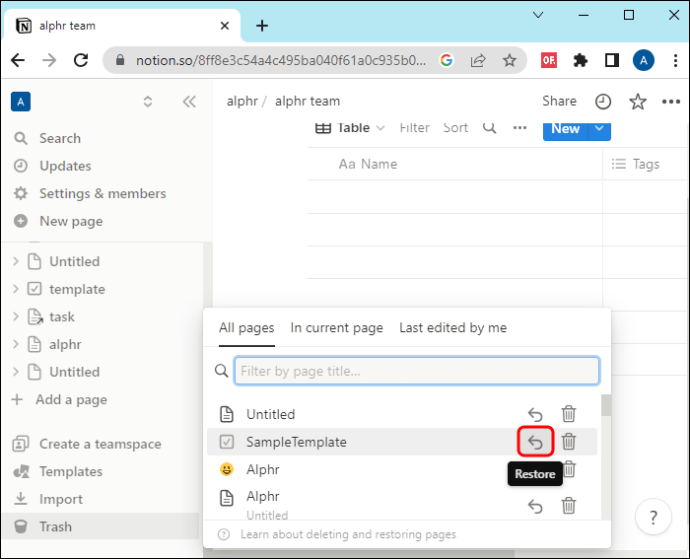
Pada Langkah 4, saat mencari halaman Anda, Anda akan disajikan dengan dua kategori:”Semua halaman”dan”Di Halaman Saat Ini.”Yang terakhir akan ditampilkan Anda subhalaman yang telah dihapus dari halaman yang sedang Anda lihat. Ini membuat pencarian Anda lebih cepat jika Anda tahu dari mana Anda menghapus halaman tersebut.
Pengorganisasian Tidak Pernah Semudah Ini
Dengan Notion, Anda dapat membuat berbagai jenis database (garis waktu, kalender, galeri, tabel, daftar, atau papan). Setiap item memiliki halamannya sendiri, yang dapat diedit kapan saja. Hal ini memungkinkan Anda untuk menjaga proyek dan rekan tim Anda tetap terinformasi dan teratur.
Tentu saja, proyek dapat berubah, atau kebutuhan Anda untuk melihat data Anda. Anda dapat dengan mudah menghapus database atau mengubah format tampilan data Anda. Menggunakan alat ini akan membantu Anda mengelola segalanya dengan lebih mudah dan lebih cepat. Yang perlu Anda lakukan adalah memilih tampilan database yang paling sesuai dengan kebutuhan Anda. Dan jangan khawatir, Anda tidak harus terpaku pada pilihan pertama Anda, jika ternyata itu tidak berjalan seperti yang Anda harapkan. Tanpa mencoba berbagai opsi, Anda tidak dapat memastikan mana yang paling cocok untuk Anda.
Pernahkah Anda menggunakan database di Notion? Bagaimana Anda menilai pengalaman Anda? Beri tahu kami di bagian komentar di bawah.
Penafian: Beberapa halaman di situs ini mungkin menyertakan tautan afiliasi. Ini tidak memengaruhi editorial kami dengan cara apa pun.

